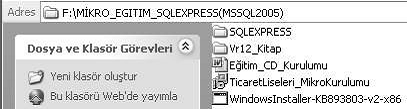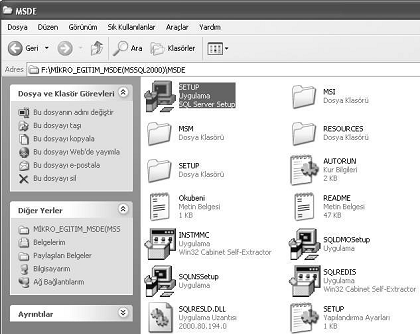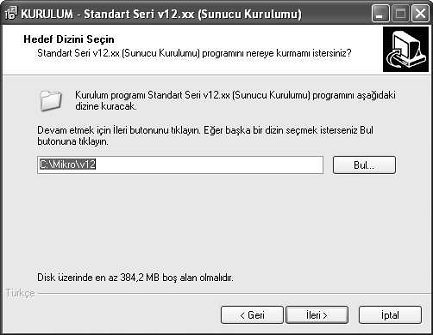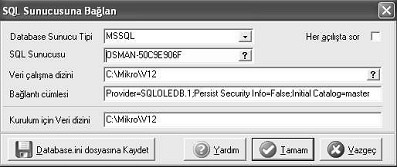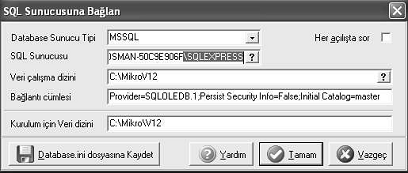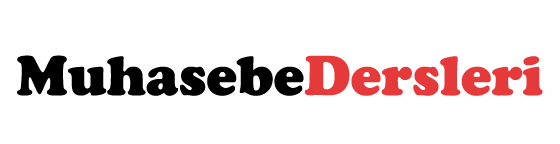
Programın Bilgisayara Yüklenmesi: Muhasebe paket programları cd, dvd ve usb bellek gibi kayıt ortamlarında sıkıştırılmış olarak alınır ve bu kayıt ortamından bilgisayarlara yüklenir. Günümüzde usb bellek üzerinde çalışabilen, böylece bilgisayar olan her yerde kullanılabilen programların yanı sıra internet ortamında kullanılabilen web tabanlı merkezi muhasebe programları yaygınlaşmaya başlamıştır. Böylece program yükleme, güncelleme derdi de bir ölçüde ortadan kalkmış olmaktadır.
Ticari işletmelerde kullanılmak üzeri alınan programların yüklendikten sonra lisans onaylama işlemi yapılır. Eğitim çalışmalarında kullanılan demo programlar için böyle bir işleme gerek yoktur.
Fakat gerçek uygulamalarda kullanılacak lisanslı programlarda program firması telefonla aranır, paket programın çalıştırılmasıyla ekranda beliren şifreler firmaya bildirilir. Satıcı firmanın vereceği karşı şifre bilgisayara girilerek işlem tamamlanır yada bu işlem internet üzerinde de yapılabilir.
Paket programın kurulumu için izlenmesi gereken işlem adımları sırası ile şu şekildedir:
- Program kurulumuna başlamadan önce www.microsoft.com.tr adresinden işletim sistemini güncellemelerini yapınız.
- Bilgisayar sistem yöneticisi (Administrators grubuna kayıtlı kullanıcı) hakkına sahip kullanıcı ismiyle açınız.
- Kurulum CD’sini sürücüye yerleştirerek açınız.
Eğitim CD’sinin içerisinde biri MSSQL2000, diğeri MSSQL2005 kurulumu için hazırlanmış iki adet kurulum bulunmaktadır.
MSSQL2005 kurulumu VISTA işletim sistemi kullanıcıları için hazırlanmakla birlikte diğer işletim sistem-lerinde de çalışabilmektedir.
Program bilgisayara ilk kez kurulacaksa, öncelikle eğitim CD’si içinde mevcut olan WindowsInstaller-KB893803-v2-x86.exe programı kurulmalıdır. (Bu program www.microsoft.com.tr adresinden de indirilebilmektedir.)
Bilgisayarınıza SQL2000 kurulumunu yapmak istiyorsanız, öncelikle MSDE klasörüne girerek SETUP komutunu çalıştırınız SQL kurulunu tamamlayınız. Daha sonra SQL in çalışmasını sağlayınız. Bunun için bilgisayarınızı yeniden başlatınız, veya Başlat / Programlar / Başlangıç / Service Manager seçeneğini kullanarak SQL simgesinin Başlat çubuğuna gelmesini sağlayınız. Daha sonra SQL simgesi üzerinde mause ile sağ klik yaparak Start komutunu uygulayınız. Böylece SQL’i çalışır duruma getirmiş olacaksınız.
Kurulum işlemi tamamlanıncaya kadar bekleyiniz.
Kurulumun sonuna gelindiğinde yeni pencere gelir. Bu pencerede SQL Sunucusu bölümüne otomatik olarak bilgisayarınızın adı gelir. Yeni pencerede dikkat edilmesi gereken husus şudur:
Kurulum için veri dizinin veri çalışma dizininden farklı olması durumunda veri çalışma dizinindeki ifade aynen kurulum için veri dizinine de yazılır. Bu pencerede herhangi
bir değişikliğin yapılması halinde Database.ini dosyasına Kaydet simgesi tıklanır. Böylece programın her açılışından aynı ayarlamanın tekrar yapılması önlenmiş olur.
Bilgisayarınıza SQLEXPRESS’i diğer bir ifade ile SQL2005’i kurmuş iseniz pencerede görüldüğü gibi bilgisayarınızın adının yer aldığı bölüme \SQLEXPRESS ilavesini yaparak Database.ini dosyasına Kaydet simgesini tıklayınız.
Mikro’da bir veri tabanı altında birçok işletme tanımlanabileceği gibi her işletme için ayrı ayrı olmak üzere veri tabanı tanımlaması yapılabilir. Aynı veritabanı altında birden fazla işletmenin tanımlanması halinde bu işletmelerden herhangi birisinde yapılan cari ve hesap tanımlaması diğer firmaların cari ve hesap planı listesinde de gözükecektir. Şayet aynı şirkete bağlı birçok işletmenin bulunması söz konusu ise bu çok ideal bir yöntemdir.
Tanımlanacak firmalar arasında böyle bir ilişki söz konusu değilse her firma için ayrı veritabanı tanımlamak tabi ki doğru olanıdır. Bunun için aşağıdaki pencerede görüldüğü gibi işletmeye verilecek olan veritabanının kodu yazılır. Bu kod içerisinde Türkçemize özgü harfler, boşluk ve */?+- gibi karakterler yer almamalıdır.
Devam butonu tıklandığında açılan pencerede işletme için uygun olan veritabanı adı yazılır ve Saklanır.
Veritabanı tanımlama işlemi bittikten sonra açılmış olan pencerede firma tanıtım kartı açılarak firmanın ismi ve diğer bilgileri tamamlanarak kaydedilir.